-
Consigue unos ahorros de 9.000 eur haciendo las cosas de forma más eficiente!
-
Realiza un informe en 20 min. que habitualmente se tarda 3 días.
-
Automatiza un proceso que se realiza de forma manual.
-
Consigue que el ordenador trabaje para el usuario y deja de que el usuario trabaje para el ordenador!
Te interesa saber cómo? Sigue leyendo y descubre cómo optimizar el sistema de reporting!
De especial interés si en tu empresa estas utilizando Microsoft Dynamics NAV Navision.
Si tienes dudas, consúltanos y hablamos!

Quiero explicar cómo preparar un informe de cierre mensual para un responsable de una unidad de negocio usando Excel , Jet Reports y Microsoft Dynamics NAV Navision. Lo explico desde el punto de vista de quien tiene que usar el informe. Lo explico desde el punto de vista del que tiene que diseñar el informe. También doy luz al que tiene que aprobar la inversión.
Con este proyecto logramos automatizar un proceso en una empresa familiar de tratamientos de resíduos. Hay 11 sociedades en el grupo . Ahora la generación de los 11 informes de cierre mensual lleva unos 20 minutos. Antes al director de administración y finanzas de la empresa le llevaba varios días de manualidades realizar esos mismos informes de cierre mensual.
El usuario
Al abrir el informe de cierre mensual, un menú “Jet” en Excel tendrá este aspecto:

Haréis clic en el botón azul “run” y os parecerá un cuadro con opciones del informe. Se dejaron las opciones preconfiguradas para que solamente hubiera que ajustar el filtro de fecha.
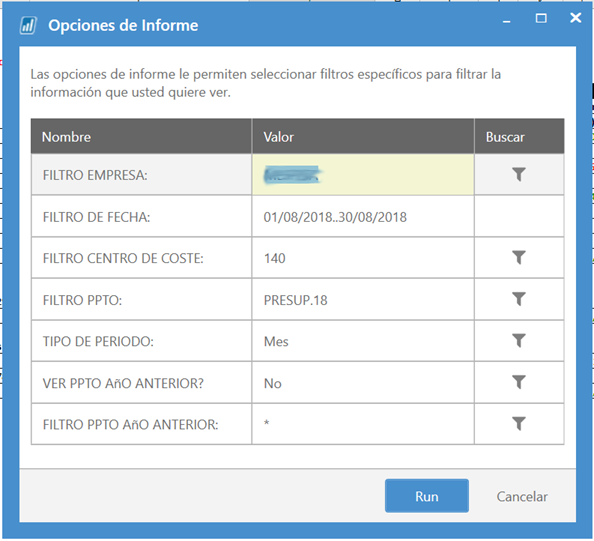
El aspecto que muestra el informe tras su ejecución es este:

Haciendo click en los “más” de la izquierda podéis ver más detalles del informe. Por ejemplo en el coste de las ventas.
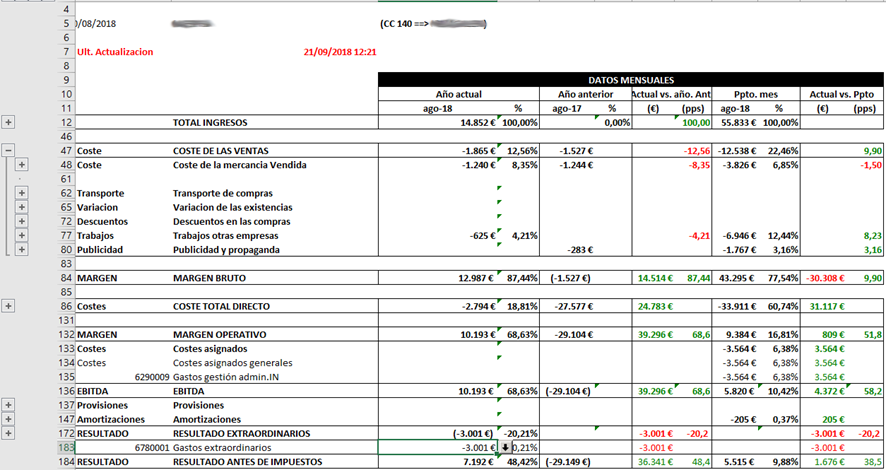
Podéis ver que hay varios niveles de detalle al que podéis bajar. Por ejemplo en los trabajos de otras empresas del coste de las ventas
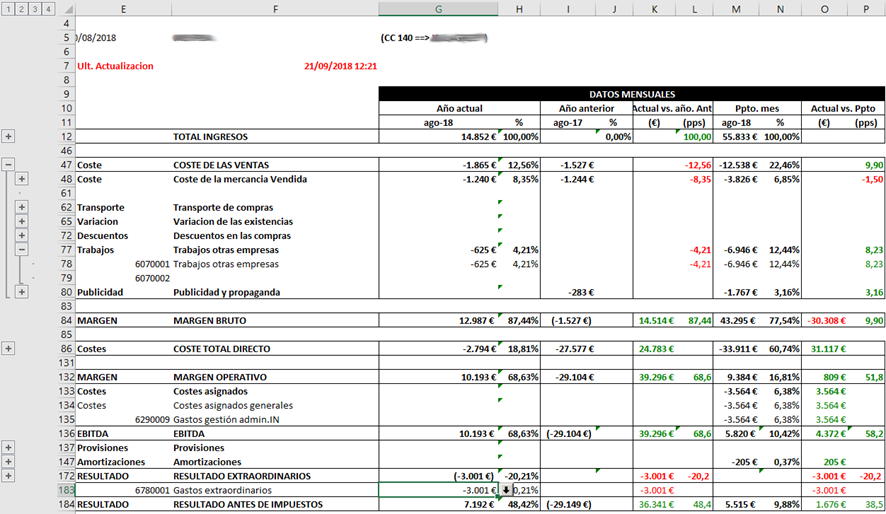
Con los números de la parte superior izquierda podéis bajar a un determinado nivel de detalle todo el informe o subir a un determinado nivel de agregación todos el informe.

Los números en color rojo muestran desviaciones negativas. Los números en color verde muestran desviaciones positivas.
Saltando de Excel a Navision
El máximo nivel de detalle lo obtendréis en el propio Navision.
Por ejemplo, tengo unos gastos extraordinarios de 3001 euros para los que no tenía presupuesto (desviación negativa de 3001 respecto del presupuesto) El año pasado por estas fechas tampoco tuve ningún gasto extraordinario.
Si hago clic en la celda que muestra el gastos extraordinario, observaré que a la derecha de la celda aparece una flecha negra sobre un botón gris.

Haciendo clic en el botón de la flecha negra, se abrirá Dynamics NAV mostrando el registro que ha generado ese dato.
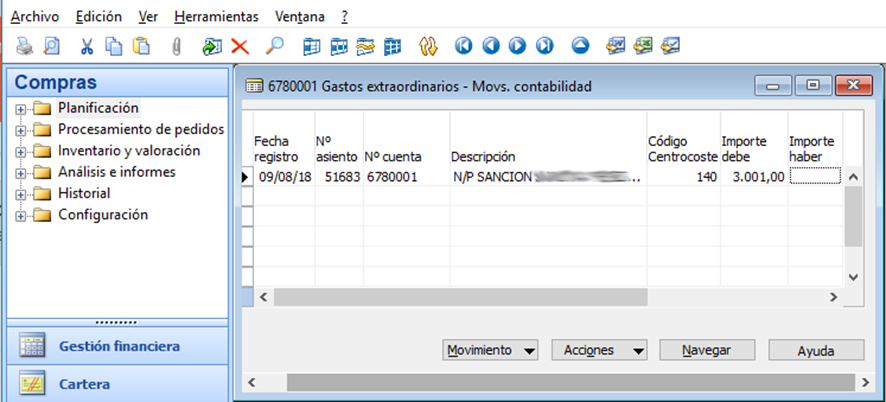
Vemos que se trata de una sanción.
En resumen, se ha montado un sistema de reporting para que cada responsable pueda tener un control sobre lo que sucede en su área de responsabilidad.
Usadlo!!!
El diseñador
Y ¿cómo lo hemos hecho?
Con mucha paciencia, sin dudas.
- Hemos escrito el número de cuenta de las cuentas del plan que queremos mostrar en la cuenta de resultados. Tenemos 172 líneas en la cuenta de resultados.
- Tenemos 26 Columnas en la definición del informe.
Real mensual, real mismo mes año anterior, presupuesto del mes y medida de las desviaciones.
Acumulado anual, acumulado año anterior, presupuesto acumulado y medida de las desviaciones. - En el grupo en el que hemos hecho el proyecto hay 11 empresas.
Pero sin complicaciones: Usando las fórmulas que JetReports agrega al repertorio de fórmulas Excel.
La fórmula NL
=NL(;»Cuenta»;»Nombre»;»Nº»;$E89;»Empresa=»;$F$5)
Una fórmula NL es un Navision Link.
Un Link a la tabla «cuenta». Ese link que devuelve la información que contiene el campo «nombre»de un registro. Del registro cuyo número de cuenta «Nº» coincide con el valor de la celda E89. La información la extrae de la «empresa» cuyo nombre coincide con el valor de la celda F5.
Con esta NL los nombres de las cuentas aparecen junto a sus números.
La fórmula GL
=-GL(«Saldo»;$E108;FILTROFECHAINIMES;FILTROFECHAFINMES;;Opciones!$C$4;;;;;;$F$5)
Una fórmula GL es una fórmula que trabaja con el libro Mayor («General Ledger») de Dynamics NAV Navision.
En este caso queremos el saldo de la cuenta cuyo número está en la celda E108 generado por los movimientos entre las dos fechas que definen el inicio y el fin de mes, para la empresa indicada en la celda F5 y el centro de coste indicado en la celda C4.
Modificando algún parámetro de ese misma fórmula podemos ir a buscar el presupuesto para el periodo. Navision puede manejar varios escenarios de presupuestos por lo que indicamos que sea del presupuesto indicado en la celda C5.
=-GL(«Presupuesto»;$E153;FILTROFECHAINIMES;FILTROFECHAFINMES;;Opciones!$C$4;;;;;Opciones!$C$5;$F$5)
Podemos concluir que extraer datos de Microsoft Dynamics Nav a un Excel con Jet Reports no es complejo, pero es minucioso.
Impacto económico del proyecto
El Director administrativo financiero (DAF) hacía los informes de cierre mensual a mano. Copiaba y pegaba los datos de la contabilidad desde Navision a hojas de Excel. Los presupuestos de las empresas también estaban en hojas de cálculo. Dedicaba cada mes unos tres días a preparar los números para el comité ejecutivo. Atención!!! Los dedicaba a PREPARAR los datos. No tenía tiempo de ANALIZAR los datos.
Supongamos que el salario bruto anual de este DAF fuera de 50 000 Euros. Para calcular el coste empresa multiplico por 1,3 y obtengo un coste empresa de 65 000€. Divido el coste empresa entre 12 meses y entre 22 días por mes. Tenemos un coste de 246 €/dia del DAF.
El DAF empleaba 3 días al mes en preparar los 11 informes de cierre de todas las empresas del grupo. Le representaba 36 días al año.
Son 36 x 246€/Dia DAF el coste de los informes de los cierres.
El coste de los informes de los cierres supone 8.856€. Informes sin analizar.
Querido lector, ¿está pensando convertir 36 dias de manualidades en tiempo para analizar la cuenta de resultados y sus desviaciones del presupuesto? ¿Cuanto valor le aporta a su empresa la decisión que está apunto de tomar?
Hablemos!!!!
Tras la lectura de este post, si lo desea puede responder a una breve encuesta cuyos resultados puede conocer al final.
